
A transferir a Mozilla VPN para Windows…
A sua transferência da Mozilla VPN deve iniciar automaticamente. Se não conseguir,
reinicie a transferência ou volte ao modo de transferência para outro dispositivo.
-
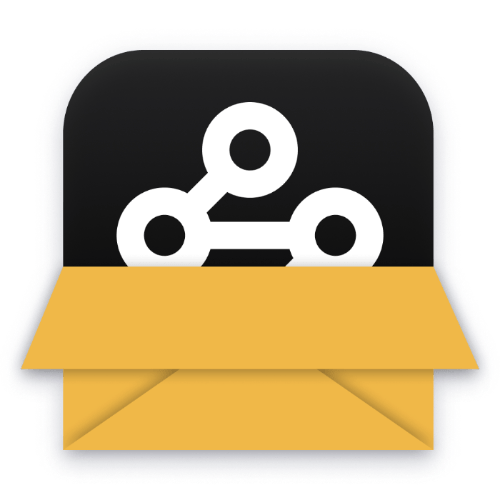
1. Abra o ficheiro
Aceda à sua pasta de transferências e clique duas vezes no ficheiro .msi
-
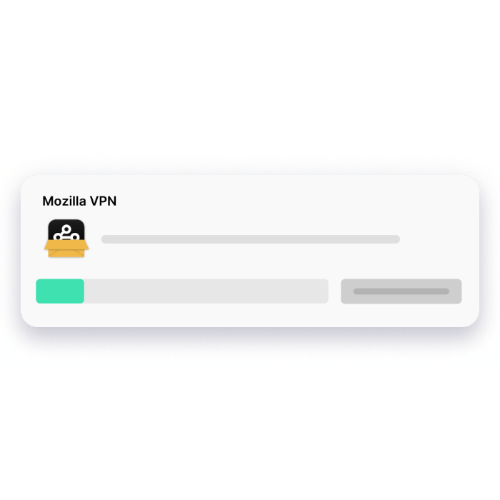
2. Inicie a aplicação
Uma barra de progresso será apresentada e o processo de instalação irá começar
-
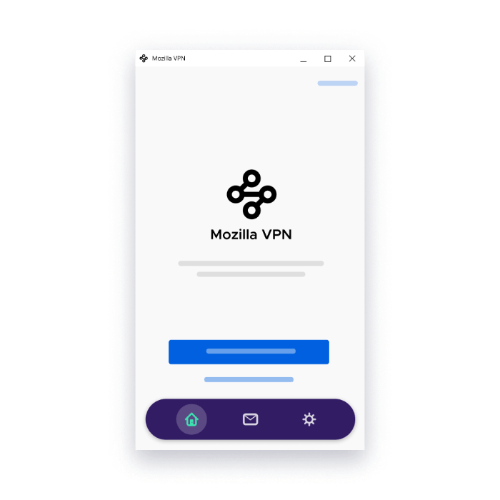
3. Inicie sessão ou registe-se
Introduza o seu endereço de email para iniciar sessão ou registe-se e começar
-
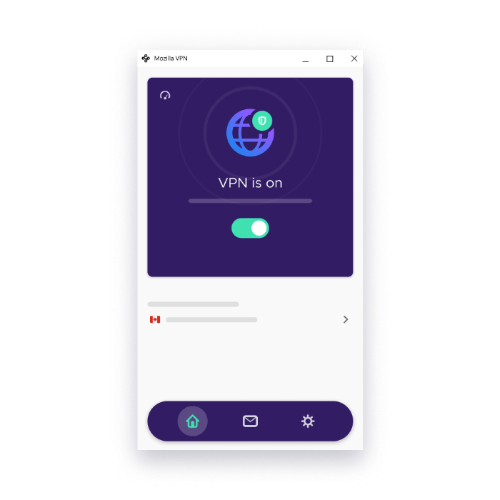
4. Ative a VPN
Escolha uma localização recomendada para uma ligação rápida e estável ou escolha manualmente a localização desejada e depois ative o seletor
-
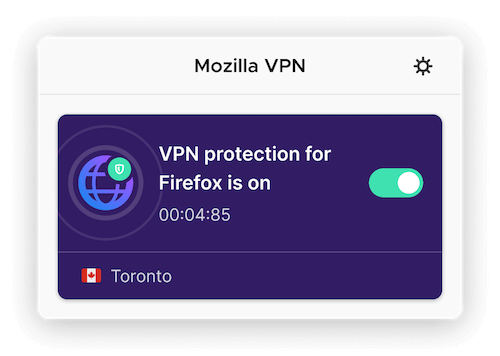
5. Instale a extensão Firefox
Transfira e instale a extensão para definir exclusões por site e escolher localizações diferentes para sites diferentes.
Precisa de ajuda para começar?
Aqui estão algumas das questões mais comuns sobre a configuração da Mozilla VPN
Porquê que devo utilizar a Mozilla VPN
À medida que a vida quotidiana ocorre através da Internet, a privacidade e a segurança online tornam-se ainda mais importantes. Uma VPN, Rede Virtual Privada, cria um túnel encriptado entre os seus dispositivos e a Internet, garantindo que a sua ligação permaneça segura e privada, ao mesmo tempo que o protege de duas maneiras importantes:
- Esconder o seu endereço IP real: isto ajuda a proteger a sua identidade e obscurece a sua localização dos sites que visita.
- Encriptar o seu tráfego da Internet: para que ninguém na ligação possa espiar a sua atividade online.
Como sei que a VPN está a funcionar?
A Mozilla VPN mostra marcadores visuais do seu estado atual, na barra de ferramentas e no ecrã inicial da aplicação, tornando mais fácil saber se a sua atividade online está protegida ou não. Estes marcadores permitem-lhe confirmar quando a sua navegação é privada e segura. Além disso, enquanto estiver ligado, pode visitar https://monitor.mozilla.org/ para confirmar se o seu endereço IP é mascarado. Para mais detalhes, por favor consulte Como posso saber se a Mozilla VPN está ligado?.
Como adiciono outro dispositivo?
Adicionar outro dispositivo é tão simples como transferir e instalar o software da Mozilla VPN e depois iniciar sessão na sua Conta Mozilla existente no novo dispositivo. Para mais detalhes, por favor consulte Como adicionar dispositivos à sua subscrição da Mozilla VPN.
Quais são as melhores práticas da VPN?
Se o seu objetivo é proteger o tráfego da sua Internet enquanto mantém uma velocidade rápida, então é sempre melhor escolher uma localização de servidor que seja o mais próxima possível da sua localização física. Isto irá aumentar a fiabilidade e a velocidade da sua ligação, pois o seu tráfego de Internet não precisará de fazer um retorno significativo antes de chegar ao destino pretendido na Web.
Se o seu objetivo é experimentar a Internet como se estivesse em outra parte do mundo, pode escolher uma localização de servidor aí e todos os websites que visitar irão mostrar como se estivesse lá.
Se se quiser proteger ainda mais, pode ativar as proteções contra anúncios, rastreadores de anúncios e malware ao aceder a Definições > Funcionalidades de privacidade. Por favor, note que isto pode fazer com que alguns sites quebrem ou não carreguem, pelo que pode ter de desativar temporariamente estas proteções se se deparar com este problema.
Por fim, em dispositivos suportados, pode tornar a VPN ainda mais inteligente ao excluindo certas aplicações (ex. Firefox) da VPN.
Precisa de mais ajuda?
Pode entrar em contacto com a nossa equipa de suporte diretamente da aplicação Mozilla VPN, clicando em Definições > Obter ajuda > Contactar o suporte. Pode também contactar-nos na nossa página de apoio.